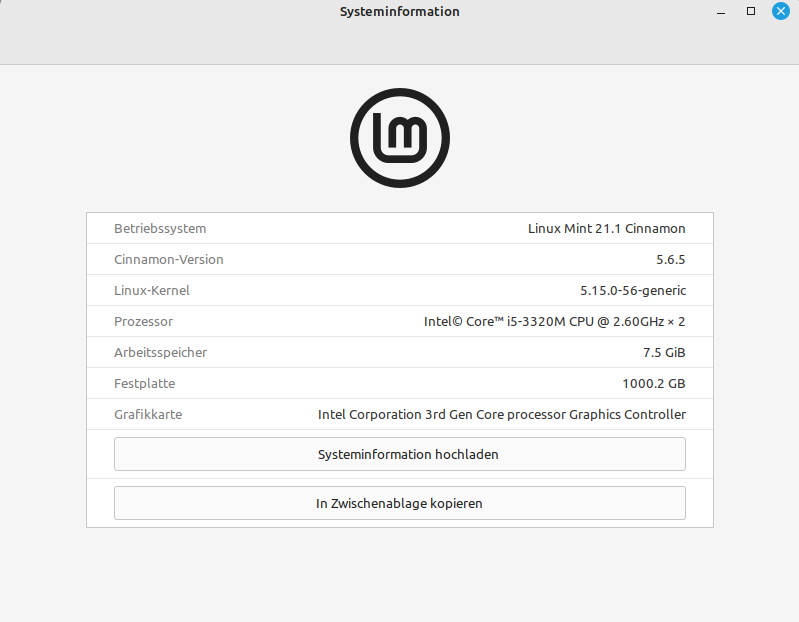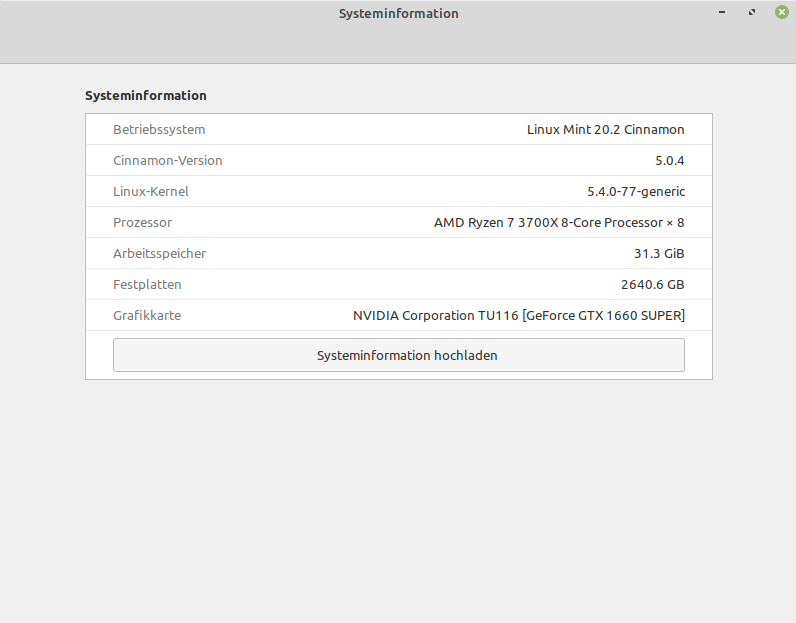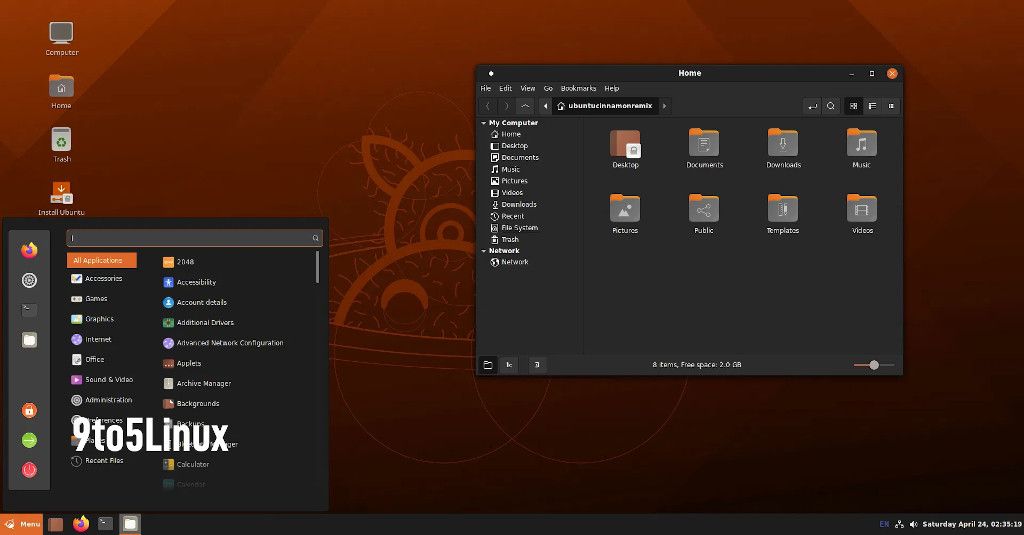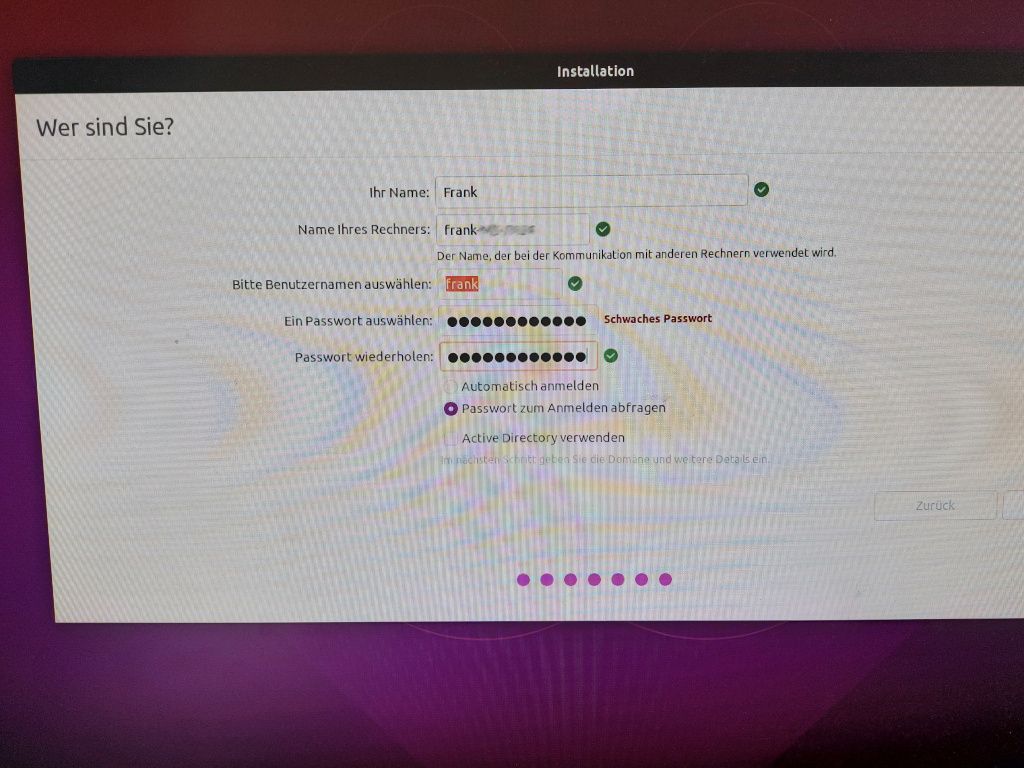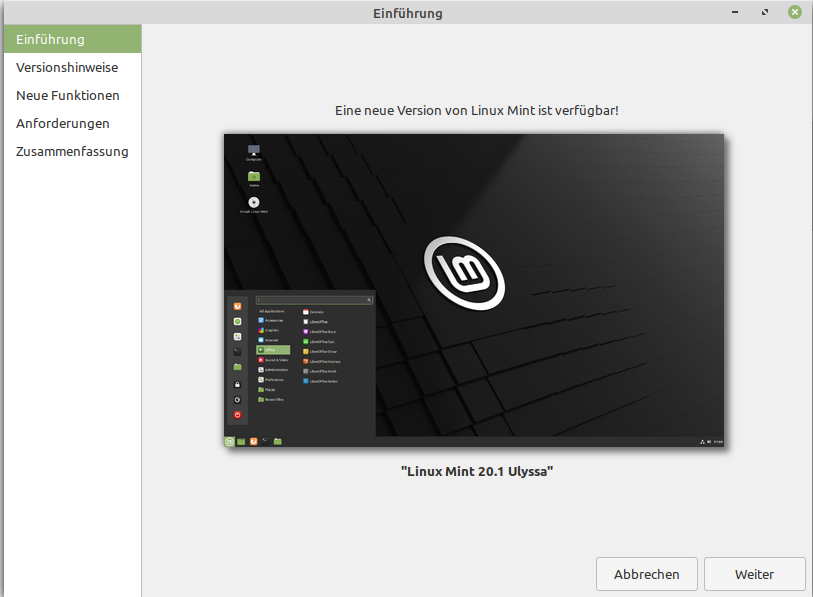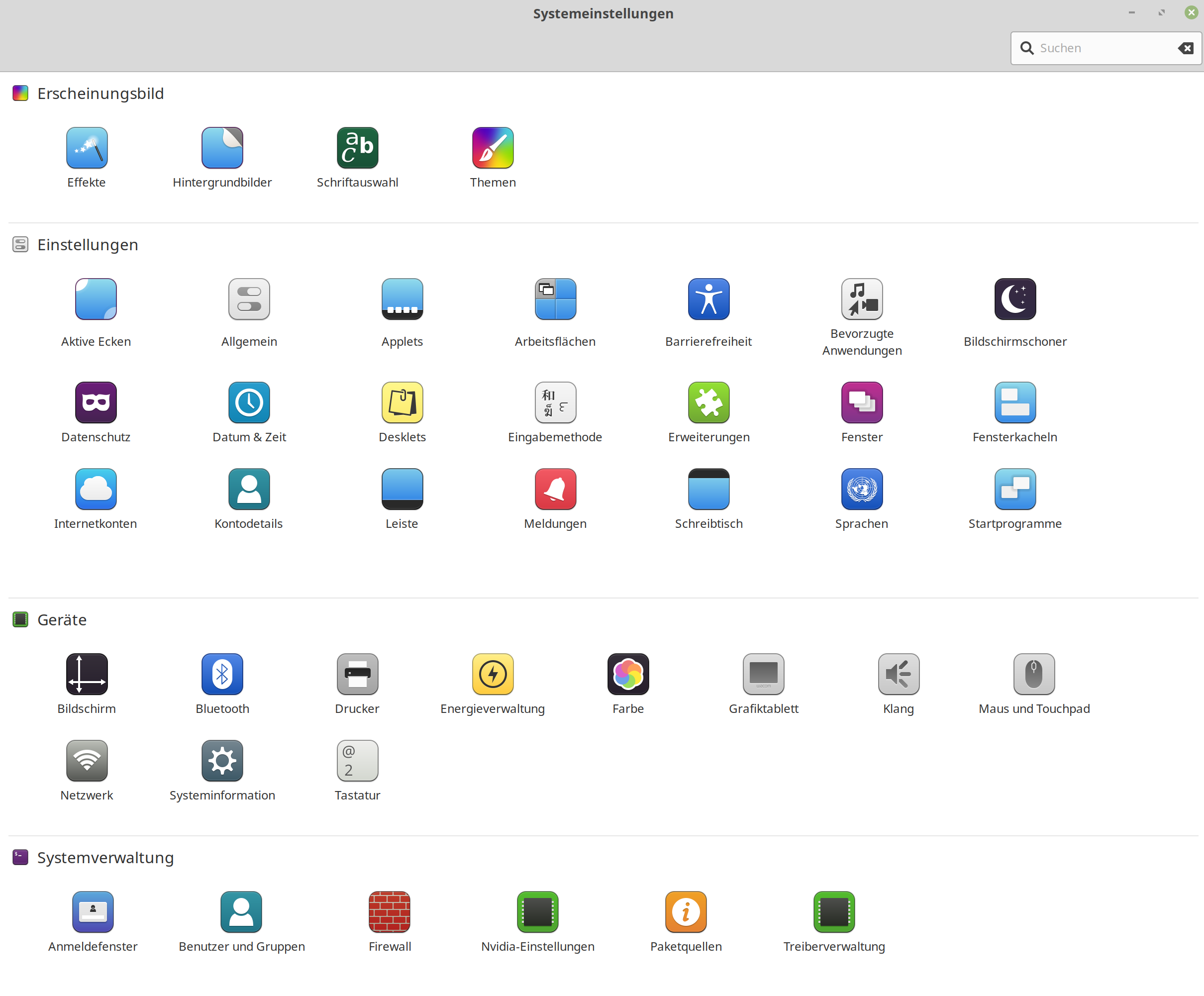Ubuntu 20.04 Focal - Cinnamon Desktop
-
Meine Gehversuche mit Gnome in Ubuntu 20.04 Focal sind sehr holprig. Die Version, die man mit dem Paketmanager herunterladen kann, konnte nur 100% und 200% skalieren. Durch dieses Video konnte ich aber Cinnamon 4.6 installieren.
Installation
Vorsicht! Das ist nicht unbedingt was für den Einsteiger! Wir arbeiten hier mit dem Daily Build des Linuxmint Teams. Da kann auch schon mal was kaputt sein, oder nicht funktionieren!
add-apt-repository ppa:linuxmint-daily-build-team/daily-builds apt update && apt upgrade apt install cinnamon nemp-pythonDanach Neustarten und beim Loginfenster den Cinnamon Desktop auswählen.
Bildschirm
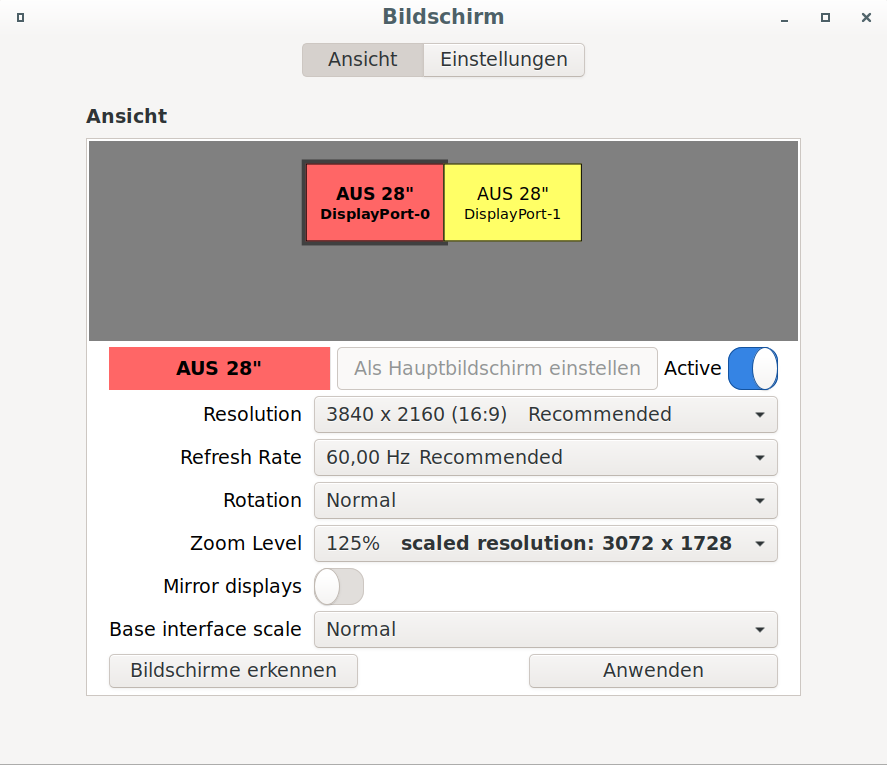
Themen
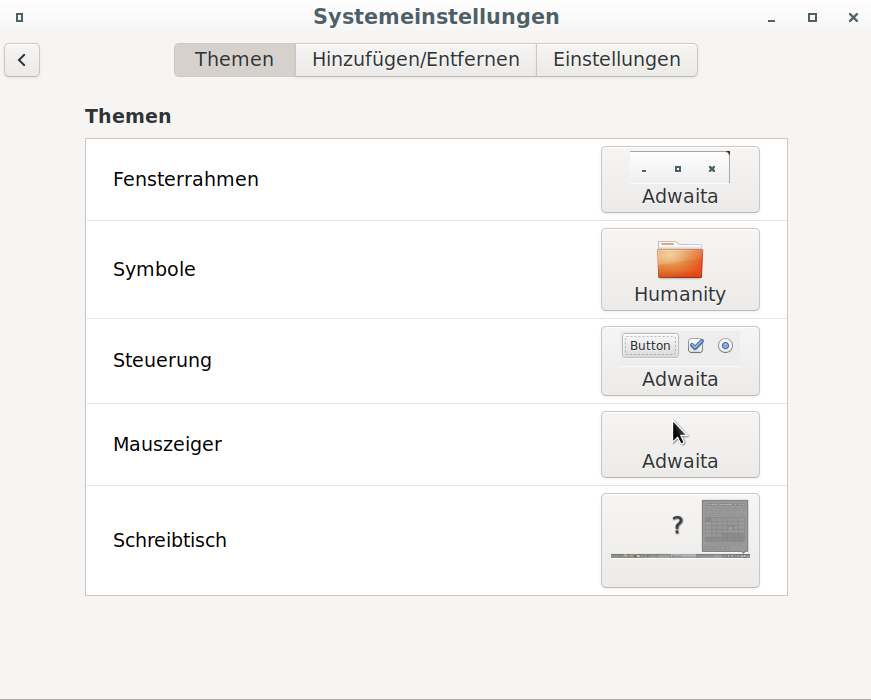
Schriften
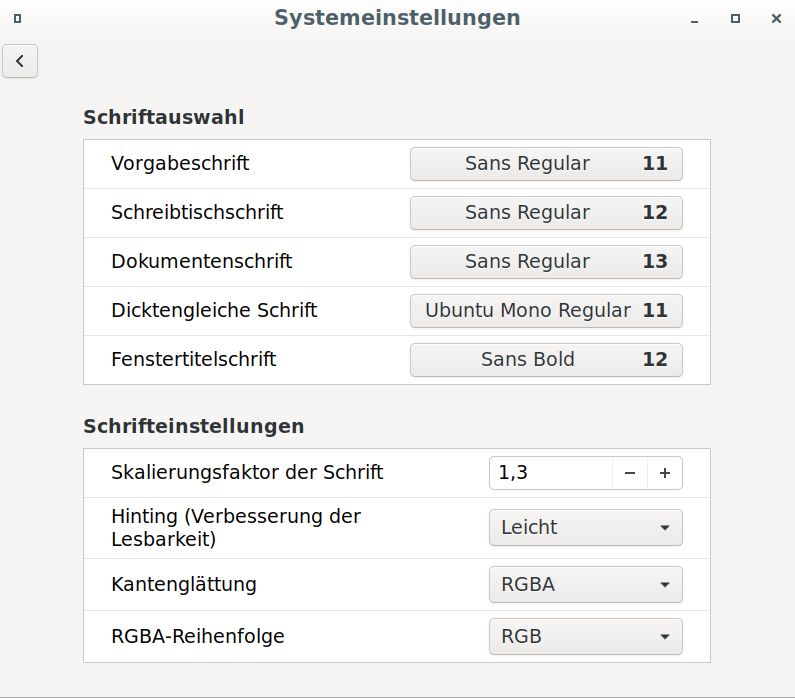
Nemo

Info

So, Frank ist fast zufrieden

-
Programme die QT5 nutzen, wie z.B. KeePassXC und auch VLC, skalieren nicht vernünftig.
Display problems when launching keepassxc with a HiDPI monitor · Issue #1888 · keepassxreboot/keepassxc
Hi everybody! Expected Behavior I would like to read title of buttons normally... Like this: https://user-images.githubusercontent.com/2216211/31314644-ade1b0a2-ac05-11e7-93d6-dc028743b543.png Current Behavior But the display is the foll...
GitHub (github.com)
Also, mal testen... Benutzt habe ich den normalen User, nicht Root!
nano .XresourcesInhalt
Xft.dpi: 125 Xft.autohint: 0 Xft.lcdfilter: lcddefault Xft.hintstyle: hintfull Xft.hinting: 1 Xft.antialias: 1 Xft.rgba: rgbDanach folgendes ausführen.
xrdb -merge ~/.XresourcesUnd - Bingo! Die QT5 Anwendungen skalieren vernünftig! Mein KeePassXC und VLC sind wieder nutzbar, ohne das ich nach der Lupe greifen muss

Aufpassen, bei VLC hatte ich bei zu großer Einstellung von Xft.dpi: das Problem, das ich das Fenster auf dem rechten Monitor nicht mehr skalieren konnte, kam nur Grafikmüll. Linker Monitor kein Problem!?!? Mit der Einstellung Xft.dpi: 125 passt es aber offenbar zu den anderen Einstellungen meines Systems.